So entfernt man Movie Finder Adware und die Werbung, die sie liefert
Werbefinanzierte SoftwareAuch bekannt als: Movie Finder Werbung
Der kostenlose Scanner prüft, ob Ihr Computer infiziert ist.
JETZT ENTFERNENUm das Produkt mit vollem Funktionsumfang nutzen zu können, müssen Sie eine Lizenz für Combo Cleaner erwerben. Auf 7 Tage beschränkte kostenlose Testversion verfügbar. Eigentümer und Betreiber von Combo Cleaner ist RCS LT, die Muttergesellschaft von PCRisk.
Was ist Movie Finder?
Movie Finder ist eine betrügerische Software, die als ein Werkzeug für den einfachen Zugriff auf Inhalte im Zusammenhang mit Film (z. B. , beste und trendige Filme, ihre Titel, etc.) gebilligt wird. Zu den Funktionen von Movie Finder gehören angeblich Schnellsuchoptionen der IMDb (Internet Movie Database) - Film-, TV-, Heimvideo-, Videospiel- und Streaming-Inhaltsdatenbank sowie der Film- und TV-Bewertungs-Webseite Rotten Tomatoes.
Nach erfolgreicher Infiltration führt Movie Finder aufdringliche Werbekampagnen aus, weshalb er als Adware eingestuft wird. Außerdem spioniert Movie Finder die Surfaktivitäten der Benutzer aus.
Da die meisten Benutzer Adware unbeabsichtigt herunterladen/installieren, werden sie auch als PUAs (potenziell unerwünschte Anwendungen) eingestuft.
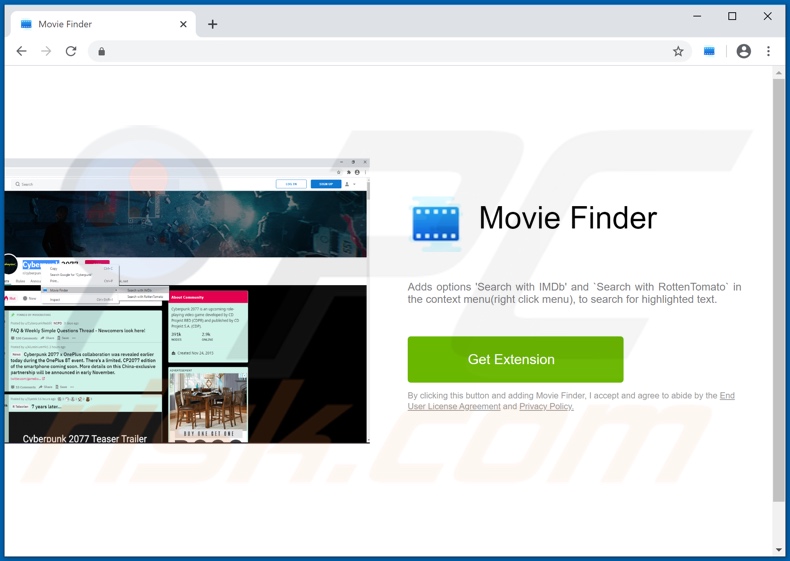
Adware ermöglicht die Platzierung von Pop-ups, Bannern, Coupons, Umfragen, ganzseitigen und anderen aufdringlichen Werbeanzeigen - typischerweise auf jeder besuchten Webseite. Die ausgelieferten Anzeigen beeinträchtigen das Surferlebnis erheblich, da sie die Surfgeschwindigkeit und die Sichtbarkeit der Webseite einschränken (indem sie den Inhalt der Webseite überlagern).
Diese Anzeigen sind nicht nur lästig, sondern auch fragwürdig, irreführend und können eine Gefahr für die Sicherheit von Geräten und Benutzern darstellen. Sobald sie angeklickt werden, leiten die aufdringlichen Anzeigen zu verschiedenen verkaufsorientierten/werblichen (sowohl für legitime als auch für illegale Produkte), unseriösen, irreführenden/betrügerischen, gefährdeten und bösartigen Webseiten weiter.
Einige der Anzeigen können sogar (durch Anklicken) zum Ausführen von Skripten veranlasst werden, die Software (z. B. PUAs) ohne Erlaubnis des Benutzers herunterladen/installieren. Unerwünschte Apps können verschiedene abscheuliche Funktionen haben und diese Funktionen können in unterschiedlichen Kombinationen auftreten.
PUAs können das Öffnen unzuverlässiger und gefährlicher Webseiten erzwingen. Ein anderer Typ, Browserentführer genannt, modifiziert Browser-Einstellungen und schränkt den Zugriff auf diese ein - um gefälschte Suchmaschinen zu fördern.
Die beworbenen Internet-Suchmaschinen sind selten in der Lage, Suchergebnisse zu liefern, daher leiten sie in der Regel auf Google, Bing, Yahoo und andere echte Suchmaschinen um. Darüber hinaus verfügen die meisten PUAs (unabhängig vom Typ) über Fähigkeiten zur Datenverfolgung, und Movie Finder bildet hier keine Ausnahme.
Er kann Browser-Aktivitäten überwachen (besuchte URLs, angesehene Webseiten, Suchanfragen usw.) und daraus abgeleitete persönliche Informationen sammeln (IP-Adressen, Geo-Standorte und andere Details). Die gesammelten Daten werden dann zu Geld gemacht, indem sie an Dritte weitergegeben und/oder verkauft werden (potenziell an Cyberkriminelle).
Zusammenfassend lässt sich sagen, dass das Vorhandensein unerwünschter Software auf Geräten zu Systeminfektionen, ernsthaften Datenschutzproblemen, finanziellen Verlusten und sogar Identitätsdiebstahl führen kann. Es wird daher dringend empfohlen, alle verdächtigen Anwendungen und Browser-Erweiterungen/Plug-ins sofort nach der Entdeckung zu entfernen.
| Name | Movie Finder Werbung |
| Art der Bedrohung | Adware, unerwünschte Werbung, Pop-up Virus |
| Browsererweiterung(en) | Movie Finder |
| Angebliche Funktion | Einfacher Zugriff auf Film-/TV-Datenbanken und verwandte Inhalte |
| Symptome | Sie sehen Werbung, die nicht von den Webseiten stammt, auf denen Sie surfen. Aufdringliche Popup-Werbung. Verringertes Tempo beim Surfen im Internet. |
| Verbreitungsmethoden | Betrügerische Popup-Werbung, kostenlose Software-Installationsprogramme (Bundling), gefälschte Flash Player-Installationsprogramme. |
| Schaden | Verminderte Computerleistung, Browserverfolgung - Datenschutzprobleme, mögliche zusätzliche Malware-Infektionen. |
| Malware-Entfernung (Windows) |
Um mögliche Malware-Infektionen zu entfernen, scannen Sie Ihren Computer mit einer legitimen Antivirus-Software. Unsere Sicherheitsforscher empfehlen die Verwendung von Combo Cleaner. Combo Cleaner herunterladenDer kostenlose Scanner überprüft, ob Ihr Computer infiziert ist. Um das Produkt mit vollem Funktionsumfang nutzen zu können, müssen Sie eine Lizenz für Combo Cleaner erwerben. Auf 7 Tage beschränkte kostenlose Testversion verfügbar. Eigentümer und Betreiber von Combo Cleaner ist RCS LT, die Muttergesellschaft von PCRisk. |
AdBlock Stream, MusiCalm, WikiNow und Giphy Search sind ein paar Beispiele für Adware. Diese Software erscheint legitim und harmlos.
Die Benutzer werden mit dem Angebot verschiedener "praktischer" Funktionen zum Herunterladen/Installieren verleitet. Doch so gut sich die Funktionen auch anhören mögen - sie funktionieren selten so, wie sie beworben werden, und in den meisten Fällen funktionieren sie überhaupt nicht.
Dies gilt für fast alle PUAs. Der einzige Zweck dieser unerwünschten Apps ist es, Profit für die Entwickler zu generieren; für die Benutzer haben sie keinen wirklichen Wert und können ernsthafte Probleme verursachen.
Daher können PUAs, anstatt irgendwelche Versprechen zu erfüllen, aufdringliche Werbekampagnen durchführen, Umleitungen verursachen, Browser entführen und private Daten sammeln.
Wie wurde Movie Finder auf meinem Computer installiert?
Einige PUAs (z. B. Movie Finder) haben "offizielle" Werbe-Webseiten, von denen sie heruntergeladen werden können. Diese Anwendungen können auch zusammen mit anderen Produkten heruntergeladen/installiert werden.
Diese falsche Marketingmethode, reguläre Programme mit unerwünschten oder bösartigen Zusätzen zu verpacken, wird als "Bündelung" bezeichnet. Eilige Download-/Installationsprozesse (z. B. ignorierte Begriffe, übersprungene Schritte und Abschnitte usw.) erhöhen das Risiko, dass gebündelte Inhalte ungewollt in das System gelangen.
Wenn auf aufdringliche Werbung geklickt wird, können Skripte ausgeführt werden, um heimlich PUAs herunterzuladen/installieren.
Wie vermeidet man die Installation von potenziell unerwünschten Anwendungen?
Es wird empfohlen, Software vor dem Herunterladen/Installieren und/oder Kauf zu recherchieren. Alle Downloads müssen von offiziellen und verifizierten Quellen erfolgen. Inoffizielle und kostenlose Filehosting-Webseiten, Peer-to-Peer-Tauschbörsen und andere Downloadprogramme von Drittanbietern gelten als nicht vertrauenswürdig, da sie in der Regel schädliche und/oder gebündelte Inhalte anbieten.
Download- und Installationsvorgänge sind mit Vorsicht zu genießen. Daher ist es ratsam, die Bedingungen zu lesen, alle möglichen Optionen zu studieren, die "Benutzerdefiniert/Erweitert"-Einstellungen zu verwenden und das Herunterladen/Installieren von zusätzlichen Apps, Werkzeuge, Funktionen usw. abzulehnen.
Genauso wichtig ist es, beim Surfen Vorsicht walten zu lassen. Aufdringliche Werbeanzeigen erscheinen legitim, leiten aber auf höchst zweifelhafte Seiten weiter (z. B. Glücksspiel, Erwachsenen-Dating, Pornografie usw.).
Bei Begegnungen mit Werbung und/oder Weiterleitungen dieser Art muss das System untersucht und alle verdächtigen Anwendungen und Browser-Erweiterungen/Plug-ins aufgespürt und unverzüglich entfernt werden. Wenn Ihr Computer bereits mit Movie Finder infiziert ist, empfehlen wir, einen Scan mit Combo Cleaner Antivirus für Windows durchzuführen, um diese Adware automatisch zu entfernen.
Die Adware Movie Finder bittet um die Erlaubnis, Surfaktivitäten zu verfolgen:
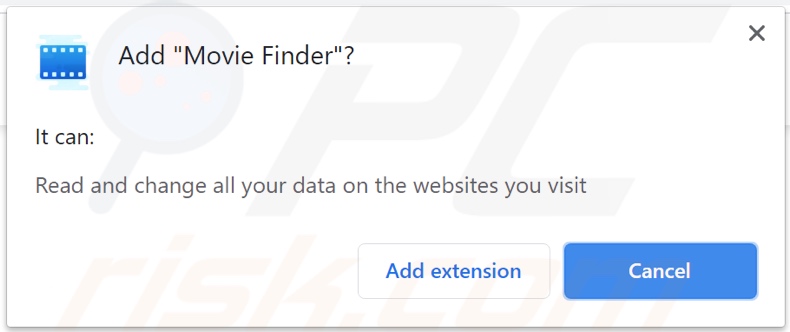
Betrügerische Website, die für die Adware Movie Finder wirbt:
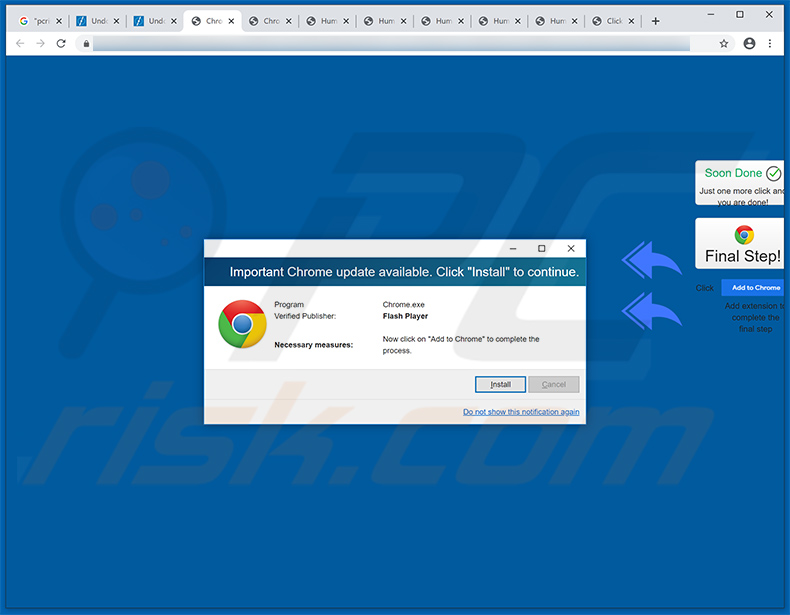
Umgehende automatische Entfernung von Malware:
Die manuelle Entfernung einer Bedrohung kann ein langer und komplizierter Prozess sein, der fortgeschrittene Computerkenntnisse voraussetzt. Combo Cleaner ist ein professionelles, automatisches Malware-Entfernungstool, das zur Entfernung von Malware empfohlen wird. Laden Sie es durch Anklicken der untenstehenden Schaltfläche herunter:
LADEN Sie Combo Cleaner herunterIndem Sie Software, die auf dieser Internetseite aufgeführt ist, herunterladen, stimmen Sie unseren Datenschutzbestimmungen und Nutzungsbedingungen zu. Der kostenlose Scanner überprüft, ob Ihr Computer infiziert ist. Um das Produkt mit vollem Funktionsumfang nutzen zu können, müssen Sie eine Lizenz für Combo Cleaner erwerben. Auf 7 Tage beschränkte kostenlose Testversion verfügbar. Eigentümer und Betreiber von Combo Cleaner ist RCS LT, die Muttergesellschaft von PCRisk.
Schnellmenü:
- Was ist Movie Finder?
- SCHRITT 1. Die Movie Finder Anwendung mit Systemsteuerung deinstallieren.
- SCHRITT 2. Movie Finder Werbung von Google Chrome entfernen.
- SCHRITT 3. 'Ads by Movie Finder' von Mozilla Firefox entfernen.
- SCHRITT 4. Die Movie Finder Erweiterung von Safari entfernen.
- SCHRITT 5. Betrügerische Plug-ins von Microsoft Edge entfernen.
- SCHRITT 6. Movie Finder Adware von Internet Explorer entfernen.
Movie Finder Adware-Entfernung:
Windows 10 Nutzer:

Machen Sie einen Rechtsklick in der linken unteren Ecke des Bildschirms, im Schnellzugriffmenü wählen Sie Systemsteuerung aus. Im geöffneten Fenster wählen Sie Ein Programm deinstallieren.
Windows 7 Nutzer:

Klicken Sie auf Start ("Windows Logo" in der linken, unteren Ecke Ihres Desktop), wählen Sie Systemsteuerung. Suchen Sie Programme und klicken Sie auf Ein Programm deinstallieren.
macOS (OSX) Nutzer:

Klicken Sie auf Finder, wählen Sie im geöffneten Fenster Anwendungen. Ziehen Sie die App vom Anwendungen Ordner zum Papierkorb (befindet sich im Dock), machen Sie dann einen Rechtsklick auf das Papierkorbzeichen und wählen Sie Papierkorb leeren.
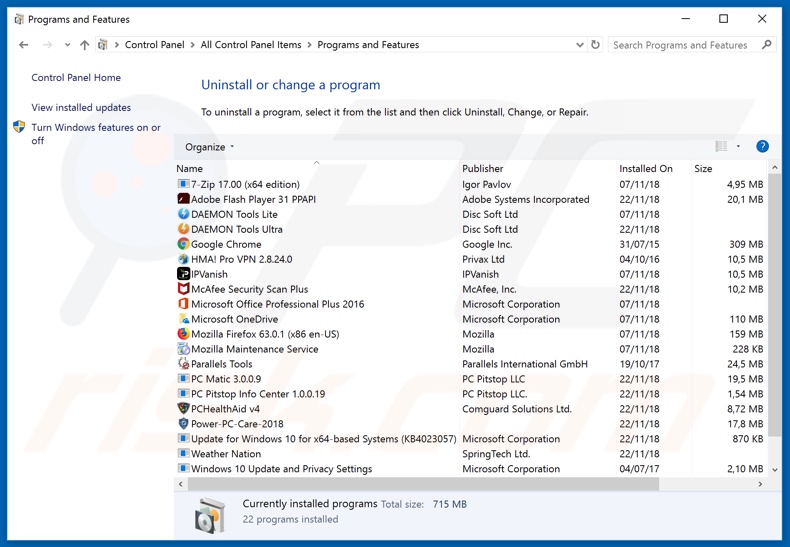
Nachdem Sie die potenziell unerwünschte Anwendung (die Movie Finder Werbung verursacht) deinstalliert haben, scannen Sie Ihren Computer auf Überreste unerwünschter Komponenten oder möglichen Malware Infektionen. Um Ihren Computer zu scannen, benutzen Sie die empfohlene Schadsoftware Entfernungssoftware.
LADEN Sie die Entfernungssoftware herunter
Combo Cleaner überprüft, ob Ihr Computer infiziert ist. Um das Produkt mit vollem Funktionsumfang nutzen zu können, müssen Sie eine Lizenz für Combo Cleaner erwerben. Auf 7 Tage beschränkte kostenlose Testversion verfügbar. Eigentümer und Betreiber von Combo Cleaner ist RCS LT, die Muttergesellschaft von PCRisk.
Movie Finder Adware von Internetbrowsern entfernen:
Das Video zeigt, wie man potenziell unerwünschte Browser Add-ons entfernt:
 Bösartige Erweiterungen von Google Chrome entfernen:
Bösartige Erweiterungen von Google Chrome entfernen:
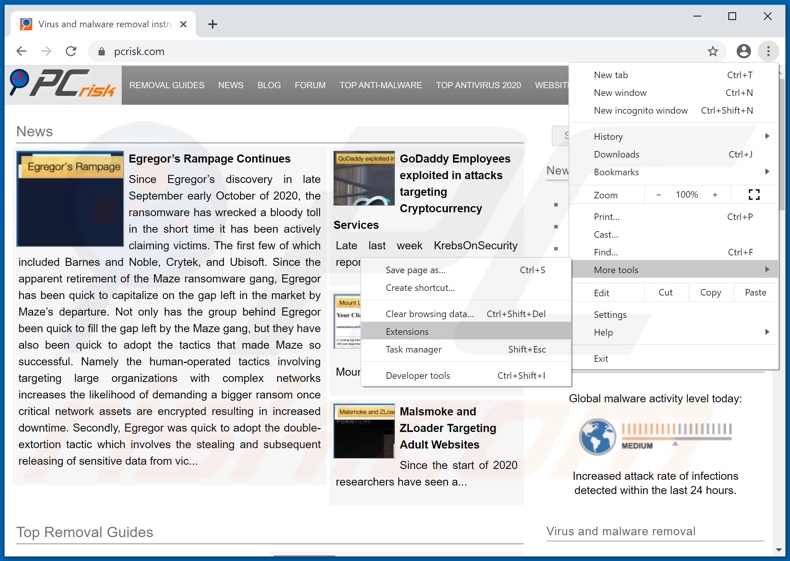
Klicken Sie auf das Chrome Menüzeichen ![]() (obere rechte Ecke von Google Chrome), wählen Sie "Weitere Tools" und klicken Sie auf "Erweiterungen". Suchen Sie nach "Movie Finder", wählen Sie diesen Eintrag aus und klicken Sie auf das Papierkorb-Symbol.
(obere rechte Ecke von Google Chrome), wählen Sie "Weitere Tools" und klicken Sie auf "Erweiterungen". Suchen Sie nach "Movie Finder", wählen Sie diesen Eintrag aus und klicken Sie auf das Papierkorb-Symbol.
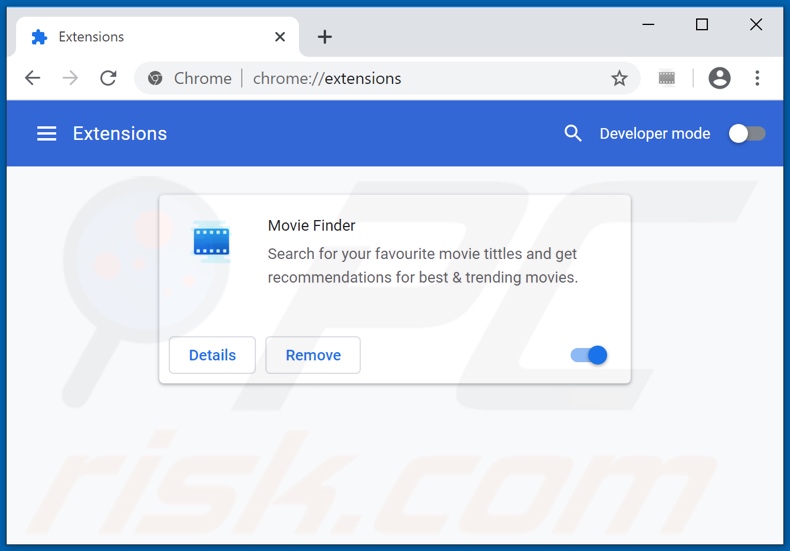
Alternative Methode:
Falls Sie weiterhin Probleme mit der Entfernung von movie finder werbung haben, setzen Sie die Einstellungen Ihres Google Chrome Browsers zurück. Klicken Sie auf das Chrome Menü-Symbol ![]() (in der oberen rechten Ecke von Google Chrome) und wählen Sie Einstellungen. Scrollen Sie zum Ende der Seite herunter. Klicken Sie auf den Erweitert... Link.
(in der oberen rechten Ecke von Google Chrome) und wählen Sie Einstellungen. Scrollen Sie zum Ende der Seite herunter. Klicken Sie auf den Erweitert... Link.

Nachdem Sie zum Ende der Seite hinuntergescrollt haben, klicken Sie auf das Zurücksetzen (Einstellungen auf ihren ursprünglichen Standard wiederherstellen) Feld.

Im geöffneten Fenster bestätigen Sie, dass Sie die Google Chrome Einstellungen auf Standard zurücksetzen möchten, indem Sie auf das Zurücksetzen Feld klicken.

 Bösartige Plug-ins von Mozilla Firefox entfernen:
Bösartige Plug-ins von Mozilla Firefox entfernen:
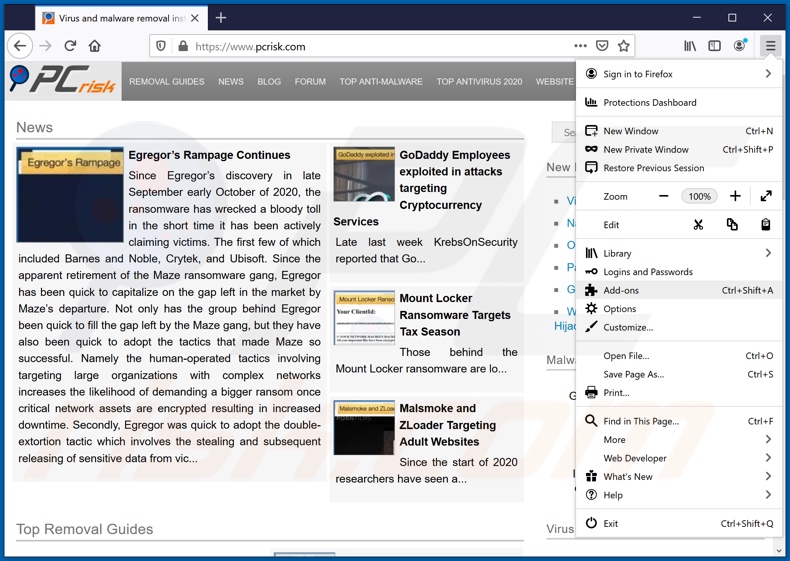
Klicken Sie auf das Firefox Menüzeichen ![]() (rechte obere Ecke des Hauptfensters), wählen Sie "Add-ons". Klicken Sie auf "Erweiterungen" und entfernen Sie im geöffneten Fenster entfernen Sie "Movie Finder".
(rechte obere Ecke des Hauptfensters), wählen Sie "Add-ons". Klicken Sie auf "Erweiterungen" und entfernen Sie im geöffneten Fenster entfernen Sie "Movie Finder".
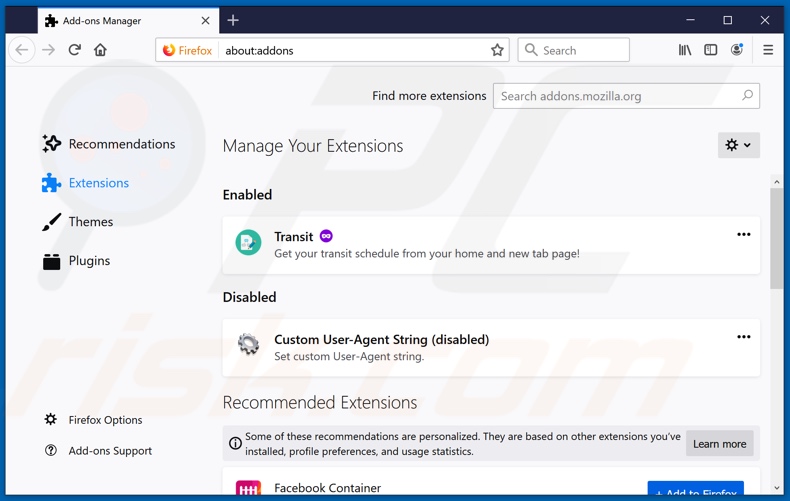
Alternative Methode:
Computernutzer, die Probleme mit der Entfernung von movie finder werbung haben, können Ihre Mozilla Firefox Einstellungen auf Standard zurücksetzen. Öffnen Sie Mozilla Firefox. In der oberen rechten Ecke des Hauptfensters klicken Sie auf das Firefox Menü ![]() , im geöffneten Menü klicken Sie auf das Hilfsmenü öffnen Feld
, im geöffneten Menü klicken Sie auf das Hilfsmenü öffnen Feld ![]()

Wählen Sie Problemlösungsinformationen.

Im geöffneten Fenster klicken Sie auf das Firefox Zurücksetzen Feld.

Im geöffneten Fenster bestätigen Sie, dass sie die Mozilla Firefox Einstellungen auf Standard zurücksetzen wollen, indem Sie auf das Zurücksetzen Feld klicken.

 Bösartige Erweiterungen von Safari entfernen:
Bösartige Erweiterungen von Safari entfernen:

Vergewissern Sie sich, dass Ihr Safari Browser aktiv ist, klicken Sie auf das Safari Menü und wählen Sie Einstellungen...

Klicken Sie im geöffneten Fenster auf Erweiterungen, suchen Sie nach kürzlich installierten, verdächtigen Erweiterungen, wählen Sie sie aus und klicken Sie auf Deinstallieren.
Alternative Methode:
Vergewissern Sie sich, dass Ihr Safari Browser aktiv ist und klicken Sie auf das Safari Menü. Vom sich aufklappenden Auswahlmenü wählen Sie Verlauf und Internetseitendaten löschen...

Wählen Sie im geöffneten Fenster Gesamtverlauf und klicken Sie auf das Verlauf löschen Feld.

 Bösartige Erweiterungen von Microsoft Edge entfernen:
Bösartige Erweiterungen von Microsoft Edge entfernen:

Klicken Sie auf das Edge Menüsymbol ![]() (in der oberen rechten Ecke von Microsoft Edge), wählen Sie "Erweiterungen". Suchen Sie nach allen kürzlich installierten verdächtigen Browser-Add-Ons und klicken Sie unter deren Namen auf "Entfernen".
(in der oberen rechten Ecke von Microsoft Edge), wählen Sie "Erweiterungen". Suchen Sie nach allen kürzlich installierten verdächtigen Browser-Add-Ons und klicken Sie unter deren Namen auf "Entfernen".

Alternative Methode:
Wenn Sie weiterhin Probleme mit der Entfernung von movie finder werbung haben, setzen Sie Ihre Microsoft Edge Browsereinstellungen zurück. Klicken Sie auf das Edge Menüsymbol ![]() (in der oberen rechten Ecke von Microsoft Edge) und wählen Sie Einstellungen.
(in der oberen rechten Ecke von Microsoft Edge) und wählen Sie Einstellungen.

Im geöffneten Einstellungsmenü wählen Sie Einstellungen wiederherstellen.

Wählen Sie Einstellungen auf ihre Standardwerte zurücksetzen. Im geöffneten Fenster bestätigen Sie, dass Sie die Microsoft Edge Einstellungen auf Standard zurücksetzen möchten, indem Sie auf die Schaltfläche "Zurücksetzen" klicken.

- Wenn dies nicht geholfen hat, befolgen Sie diese alternativen Anweisungen, die erklären, wie man den Microsoft Edge Browser zurückstellt.
 Bösartige Add-ons von Internet Explorer entfernen:
Bösartige Add-ons von Internet Explorer entfernen:
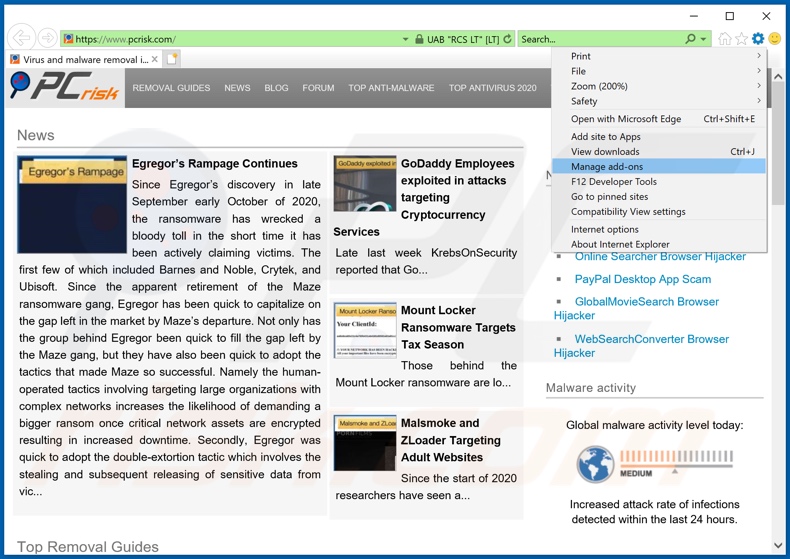
Klicken Sie auf das "Zahnradzeichen"![]() (obere rechte Ecke von Internet Explorer), wählen Sie "Zusätze verwalten". Suchen Sie nach "Movie Finder", wählen Sie diesen Eintrag aus und klicken Sie auf "Entfernen".
(obere rechte Ecke von Internet Explorer), wählen Sie "Zusätze verwalten". Suchen Sie nach "Movie Finder", wählen Sie diesen Eintrag aus und klicken Sie auf "Entfernen".
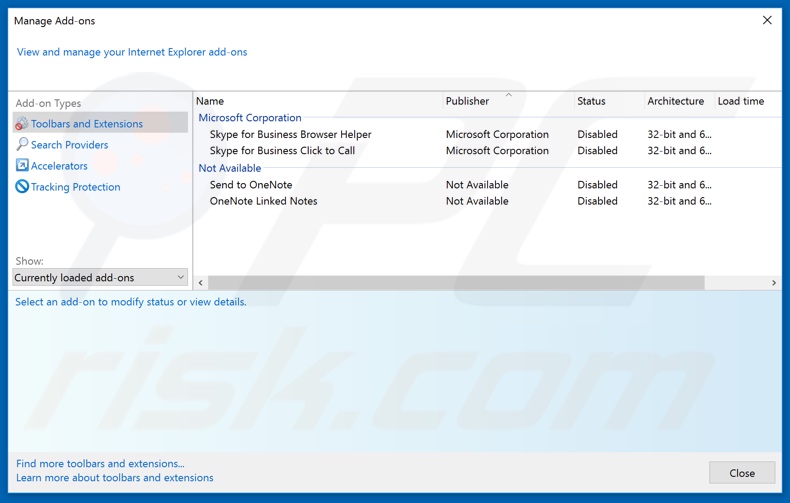
Alternative Methode:
Wenn Sie weiterhin Probleme mit der Entfernung von movie finder werbung haben, können Sie Ihre Internet Explorer Einstellungen auf Standard zurücksetzen.
Windows XP Nutzer: Klicken Sie auf Start, klicken Sie auf Ausführen, im geöffneten Fenster geben Sie inetcpl.cpl ein. Im geöffneten Fenster klicken Sie auf Erweitert, dann klicken Sie auf Zurücksetzen.

Windows Vista und Windows 7 Nutzer: Klicken Sie auf das Windows Logo, im Startsuchfeld geben Sie inetcpl.cpl ein und klicken Sie auf Enter. Im geöffneten Fenster klicken Sie auf Erweitert, dann klicken Sie auf Zurücksetzen.

Windows 8 Nutzer: Öffnen Sie Internet Explorer und klicken Sie auf das Zahnradzeichen. Wählen Sie Internetoptionen.

Im geöffneten Fenster wählen Sie den Erweitert Reiter.

Klicken Sie auf das Zurücksetzen Feld.

Bestätigen Sie, dass Sie die Internet Explorer Einstellungen auf Standard zurücksetzen wollen, indem Sie auf das Zurücksetzen Feld klicken.

Zusammenfassung:
 Meistens infiltrieren werbefinanzierte Software, oder potenziell unerwünschte Anwendungen, die Internetbrowser von Benutzern beim Herunterladen kostenloser Software. Einige der bösartigen Downloadseiten für kostenlose Software, erlauben es nicht, die gewählte Freeware herunterzuladen, falls sich Benutzer dafür entscheiden, die Installation beworbener Software abzulehnen. Beachten Sie, dass die sicherste Quelle zum Herunterladen kostenloser Software die Internetseite ihrer Entwickler ist. Falls Ihr Download von einem Downloadklienten verwaltet wird, vergewissern Sie sich, dass Sie die Installation geförderter Browser Programmerweiterungen und Symbolleisten ablehnen.
Meistens infiltrieren werbefinanzierte Software, oder potenziell unerwünschte Anwendungen, die Internetbrowser von Benutzern beim Herunterladen kostenloser Software. Einige der bösartigen Downloadseiten für kostenlose Software, erlauben es nicht, die gewählte Freeware herunterzuladen, falls sich Benutzer dafür entscheiden, die Installation beworbener Software abzulehnen. Beachten Sie, dass die sicherste Quelle zum Herunterladen kostenloser Software die Internetseite ihrer Entwickler ist. Falls Ihr Download von einem Downloadklienten verwaltet wird, vergewissern Sie sich, dass Sie die Installation geförderter Browser Programmerweiterungen und Symbolleisten ablehnen.
Hilfe beim Entfernen:
Falls Sie Probleme beim Versuch movie finder werbung von Ihrem Computer zu entfernen haben, bitten Sie bitte um Hilfe in unserem Schadensoftware Entfernungsforum.
Kommentare hinterlassen:
Falls Sie zusätzliche Informationen über movie finder werbung, oder ihre Entfernung haben, teilen Sie bitte Ihr Wissen im unten aufgeführten Kommentare Abschnitt.
Quelle: https://www.pcrisk.com/removal-guides/19634-movie-finder-adware
Teilen:

Tomas Meskauskas
Erfahrener Sicherheitsforscher, professioneller Malware-Analyst
Meine Leidenschaft gilt der Computersicherheit und -technologie. Ich habe mehr als 10 Jahre Erfahrung in verschiedenen Unternehmen im Zusammenhang mit der Lösung computertechnischer Probleme und der Internetsicherheit. Seit 2010 arbeite ich als Autor und Redakteur für PCrisk. Folgen Sie mir auf Twitter und LinkedIn, um über die neuesten Bedrohungen der Online-Sicherheit informiert zu bleiben.
Das Sicherheitsportal PCrisk wird von der Firma RCS LT bereitgestellt.
Gemeinsam klären Sicherheitsforscher Computerbenutzer über die neuesten Online-Sicherheitsbedrohungen auf. Weitere Informationen über das Unternehmen RCS LT.
Unsere Anleitungen zur Entfernung von Malware sind kostenlos. Wenn Sie uns jedoch unterstützen möchten, können Sie uns eine Spende schicken.
SpendenDas Sicherheitsportal PCrisk wird von der Firma RCS LT bereitgestellt.
Gemeinsam klären Sicherheitsforscher Computerbenutzer über die neuesten Online-Sicherheitsbedrohungen auf. Weitere Informationen über das Unternehmen RCS LT.
Unsere Anleitungen zur Entfernung von Malware sind kostenlos. Wenn Sie uns jedoch unterstützen möchten, können Sie uns eine Spende schicken.
Spenden
▼ Diskussion einblenden